¿Cómo crear chatbots para Facebook Messenger en Hibot?
Aquí te enseñamos paso a paso cómo crear chatbots para Facebook Messenger en Hibot. Además te enseñaremos cómo probar el chat.
Cómo crear un chatbot para Facebook Messenger en Hibot
- Haz clic en el botón “Crear” ubicado en la esquina superior derecha.

- En la ventana emergente que aparecerá, ingresa:
- Nombre: Ingresa un nombre con el que fácilmente puedas identificar tu chatbot.
- Descripción: Diligencia un texto breve que referencie la funcionalidad de tu chatbot.
- Disparador: Debes seleccionar si quieres elegir si el flujo que estás creando será usado para iniciar conversación o para finalizarla o como activador manual.
a. Si quieres que tu chatbot se active una vez tu cliente te hable, escoge la opción "Al iniciar conversación"
b. Si quieres que se active cuando se finaliza la conversación, elige la opción "Al finalizar la conversación".
Esta última opción solo está en uso para bots de encuestas
c. Si quieres crearlo para que tus agentes lo usen desde la bandeja de entrada como apoyo a su gestión, elige la opción “Activador manual”
- Tipo de canal: En este caso elige "Facebook Messenger"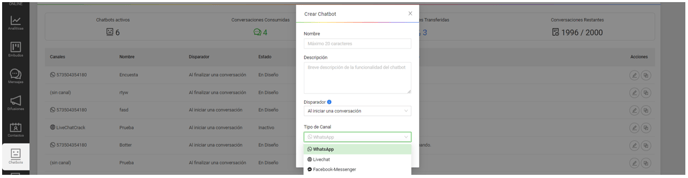
- Una vez tengas toda esta información, solo debes dar clic en el botón “Crear chatbot”
Luego de crear el chatbot, se abrirá una nueva ventana donde verás el "Encabezado" y la "Mesa de diseño" que te permitirá usar las diferentes acciones (Link a Guía de acciones para tus chatbots) que tenemos disponibles para configurar tu flujo.
Pasos a paso cómo probar un chatbots de Facebook Messenger:
-Finaliza el flujo de tu chatbot
-En la opción de configuración, da clic en la opción “Probar chatbot”
-Te aparecerá una ventana emergente que simula la conversación en donde puedes hacer la prueba completa del chatbot.
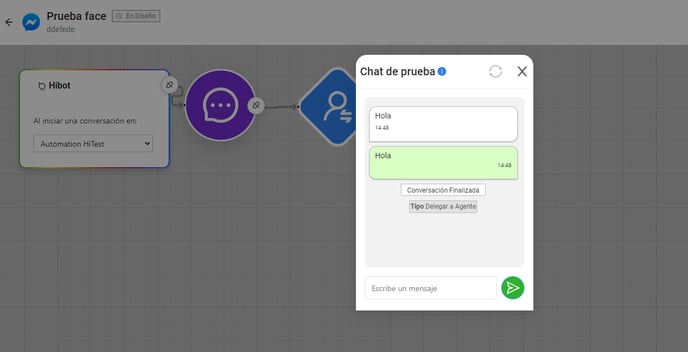
También puedes usar el ícono de refrescar para reiniciar la prueba o el ícono de cerrar
para finalizar la prueba.
Tenga en cuenta que ninguna información ingresada en durante la prueba será guardada, las conversaciones no serán delegadas a ninguna campaña ni cuentan para las estadísticas internas o para los consumos de su cuenta.
-Cuando te cerciores que el comportamiento del chatbot es el esperado puedes publicarlo para tus clientes (Revisa aquí el apartado de cómo validar y publicar tu chatbot).
![LogoHiBoT_SinFondo_Negro.png]](https://help.hibotchat.com/hs-fs/hubfs/LogoHiBoT_SinFondo_Negro.png?height=50&name=LogoHiBoT_SinFondo_Negro.png)